Actualizado el 21 de Marzo del 2018 (Publicado el 8 de Febrero del 2018)
5.784 visualizaciones desde el 8 de Febrero del 2018
4,0 MB
81 paginas
Creado hace 10a (31/01/2014)
Agradecimientos
Casi toda mi familia aparece en las fotos que se utilizan en este manual.
Gracias a Blanca, Manuel, Agustín, Salvador, Alejandrito y Oscar por permitirme
utilizar sus imágenes (a veces no muy favorecedoras) para crear las prácticas.
Mi mamá, Hilarita Marí, es la orgullosa modelo de la foto antigua.
Gracias a mi amigo Israel Carmona por su generosidad y por sus comentarios
sobre los “horrores” tipográicos y las instrucciones confusas,
que aparecían por todos lados en el primer borrador .
Gracias a Lizzeth Huerta y a David García, talentosos diseñadores gráicos,
quienes me enseñaron lo más básico de Photoshop y algo de InDesign
mientras trabajabamos juntos en el periódico Tabasco Hoy.
Por sus amables sugerencias, gracias a la Mtra. Lupita Sobrino,
mi colega en la tarea de enseñar Photoshop a los
estudiantes de Comunicación de la UJAT.
Finalmente, gracias a todos los alumnos que han disfrutado y sufrido
con estas prácticas a lo largo de los años en clases madrugadoras.
Ellos han sido la inspiración para crear este manual.
Nota importante:
Photoshop en sus diversas versiones en un programa informático de marca registrada,
propiedad de Adobe, la cual tiene todos los derechos sobre el nombre, la interfaz, nombre
e imagen de las herramientas, comandos, etcétera. Este manual tiene ines estrictamente
educativos y no pretende transgredir ninguna ley de derecho de autor ni de copyright.
Las fotografías, exceptuando la utilizada en la práctica 1 y los dibujos de línea de la práctica
11 que se obtuvieron de Internet, son todas propiedad de la autora. Se autoriza su uso para
ines no comerciales.
INTRODUCCCIÓN
PHOTOSHOP
Introducción
ENSEÑANDO PHOTOSHOP CON TUTORIALES
El programa Adobe Photoshop es intimidante para el que lo abre por primera vez.
Tiene una pantalla llena de cientos de herramientas y comandos con funciones
inimaginables para el novato, como clonar pixeles, mostrar u ocultar capas, pintar
máscaras, entre muchas otras dirigidas a los profesionales de la edición de imágenes .
Para los jóvenes estudiantes de comunicación, acostumbrados sobre todo a navegar
por internet y a elaborar sencillas presentaciones de diapositivas, Photoshop parece
un mundo aparte. Por eso no es sorpresa que se queden impactados cuando ven por
primera vez la interfaz del programa. Impactados y también un poco atemorizados,
habría que agregar, porque Photoshop a primera vista les parece un acertijo.
El profesor que tiene la tarea de enseñar este software se enfrenta con una interrogante:
¿Cómo enseñar a utilizar este programa especializado, al menos de una manera básica, a
estudiantes con distintos niveles de habilidades informáticas?
La solución más exitosa para trabajar con grupos extendidos es realizar una combinación
de teoría y prácticas (tutoriales), cada una de ellas diseñada con un objetivo didáctico
muy claro. En concreto, lo que mejor funciona es proporcionar a cada uno de los
estudiantes una serie de instrucciones y capturas de pantalla que lo guíen para hacer
algo concreto; es decir, para obtener un producto inal que puede ser una ilustración,
un dibujo, una fotografía corregida, un fotomontaje, etc.
El uso de prácticas no es una idea nueva en el ámbito de la educación informática, ya
que los tutoriales que se encuentran en Internet están entre los principales apoyos para
quien busca aprender por sí mismo.
Sin embargo, lo que hace este método exitoso es la creación de material didáctico
dirigido especialmente a nuestros alumnos de comunicación de la UJAT. Prácticas que
se ajustan a su nivel de conocimiento y, sobre todo, que se complementan de manera
esencial con las lecciones teóricas que se desarrollan en el aula.
La clave para que los jóvenes aprendan a utilizar Photoshop rapidamente y con
conianza está en enseñarles cómo “piensa” el programa; es decir, en ir presentando
temas que permitan entender la dinámica del software para ir resolviendo pequeños
retos de diseño.
Las prácticas por sí solas no enseñan a utilizar Photoshop. Es la combinación de los
conceptos desarrollados en la clase teórica en el salón, con la práctica en el centro de
cómputo lo que permite al estudiante comprender de qué estamos hablando cuando
decimos que las capas en Photoshop son como hojas de papel que se cubren unas a
otras, y que pueden ser tan transparentes como un acetato o tan opacas como una hoja
de cartoncillo negro.
PHOTOSHOP
Introducción
Es el ejercicio con hojas de papel reales, con acetatos, con papel de china, con
cartulina, lo que les permite a los alumnos crear en su mente el concepto de capas.
Así, cuando el joven llega al centro de cómputo, enciende su máquina y se enfrenta
cara a cara a Photoshop, el miedo ya no es tan grande, porque él ya entiende como
“piensa” el programa en lo que se reiere a las capas.
Es en ese sentido que las prácticas “aterrizan” los conceptos que ya se exploraron
en clase, donde puede trabajarse de manera sencilla y atractiva, mediante ejercicios
manuales con colores, plumones, pegamento, revistas, y todo género de cosas
que al manipularlos hagan razonar por sí mismos a los estudiantes y les permitan
aprehender el concepto para ijarlo en su mente.
Además de lo anterior, las prácticas deben su efectividad al hecho de que están
ajustadas a sus usuarios. Como son creadas o adaptadas por el docente, con fotografías
de personas reales, pueden corregirse y mejorarse de semestre a semestre, tomando
en consideración aquellas cosas que les causaron diicultad a los estudiantes o sus
siempre valiosas aportaciones.
Con un apoyo didáctico de probada eicacia como el tutorial, el profesor puede
atender cabalmente a varias docenas de estudiantes en el laboratorio, actuando más
como un facilitador del autoaprendizaje, que como un instructor.
Porque al in de cuentas, en una clase como ésta el autoaprendizaje es la meta inal.
Al seguir los tutoriales, los alumnos se entrenan sin darse cuenta en la tarea de seguir
instrucciones y ejecutar procesos ordenados, que les permitirán hacer un producto
tangible, el que luego pueden presumir a sus amigos en un blog o subir a su peril
de Facebook. Esto es, van desarrollando de manera imperceptible competencias
acordes a su peril profesional como comunicadores.
Es cierto que no todos los alumnos que cursan esta materia se van a dedicar
profesionalmente a diseñar por computadora ni se convertirán en genios de
Photoshop, pero si terminan el curso con la idea de que es posible aprender mucho
por sí solos, experimentando, “picándole a ese botoncito con el mouse para ver que
hace”, eso ya de por sí es un éxito que los anima a seguir adelante.
Este manual se fue conformando a lo largo de diez semestres de enseñar Photoshop
a los alumnos de comunicación de la UJAT, de 2007 a 2012. En general ha sido un
valioso aliado para muchos estudiantes y espero que sea también un auxiliar para
mis compañeros profesores en sus lecciones, pero sobre todo confío en que ayudará
a quien siga sus prácticas a perderle un poco el miedo a Photoshop.
Elia Margarita Cornelio Marí
Villahermosa, Tabasco
Agosto de 2012
TABLA DE CONTENIDOS
Práctica 1: Primer contacto con Photoshop
Herramientas de Photoshop
Comprendiendo las capas
Práctica 2: Las capas en Photoshop
Collage: otro uso de las capas
Cómo funcionan las selecciones
Práctica 3: Selecciones con varita mágica y lazo
Práctica 4: Selecciones con lazo magnético
Práctica 5: Máscaras en Photoshop
Práctica 6: Ajustes básicos a una fotografía
Lección extra: brillo y contraste
Práctica 7: Edición intermedia de fotografías
Práctica 8: Fotomontaje
Lección extra: cómo corregir un trazado
Práctica 9: Restauración de fotografías antiguas
Práctica 10: Colorear fotografías
Práctica 11: Colorear dibujos de línea
Práctica 12: Ilustración básica en Photoshop
Lección extra: cómo editar un estilo de capa
Práctica 13: Comprimir imágenes para web
y preparar imágenes para video
Referencias
Pág. 6
Pág. 7
Pág. 12
Pág. 12
Pág. 19
Pág. 20
Pág. 21
Pág. 25
Pág. 31
Pág. 36
Pág. 40
Pág. 42
Pág. 48
Pág. 52
Pág. 54
Pág. 61
Pág. 65
Pág. 69
Pág. 72
Pág. 73
Pág. 81
PHOTOSHOP
Práctica 1:
Primer contacto con
Photoshop CS5
PRIMER CONTACTO CON PHOTOSHOP
Antes de comenzar con la primera práctica es importante que dediques
algunos minutos a conocer la interfaz del programa, así como a
identiicar la manera en que puedes acomodar las herramientas de
acuerdo a tus necesidades.
LA INTERFAZ DEL PROGRAMA
Barra de menús
% de visualización
Información de la imagen
Barra de opciones
(cambia según la herramienta en uso)
Barra de
Herramientas
(también puede
aparecer a 1 columna)
Visualización de la imagen
Paletas ocultas
Paleta
Espacio de trabajo
LAS HERRAMIENTAS (Y LO QUE OCULTAN)
Triángulo de herramienta oculta
(haz clic y déjalo oprimido)
Nombre de la herramienta
Herramienta activa
Herramientas ocultas
6
Método abreviado del teclado
(P. ej. si se oprime varias veces
la tecla L + Shift, cambia la
herramienta lazo escogida).
LA BARRA DE HERRAMIENTAS DE PHOTOSHOP CS5
La barra de herramientas de Photoshop puede parecer muy
complicada a primera vista pero simplemente tiene “utensilios” para
hacer trabajos muy diversos, desde corrección de fotografías hasta
ilustración, pasando por preparación de imágenes para video o web.
El diagrama que sigue muestra todas las herramientas, incluyendo las
que están ocultas. L
 Crear cuenta
Crear cuenta
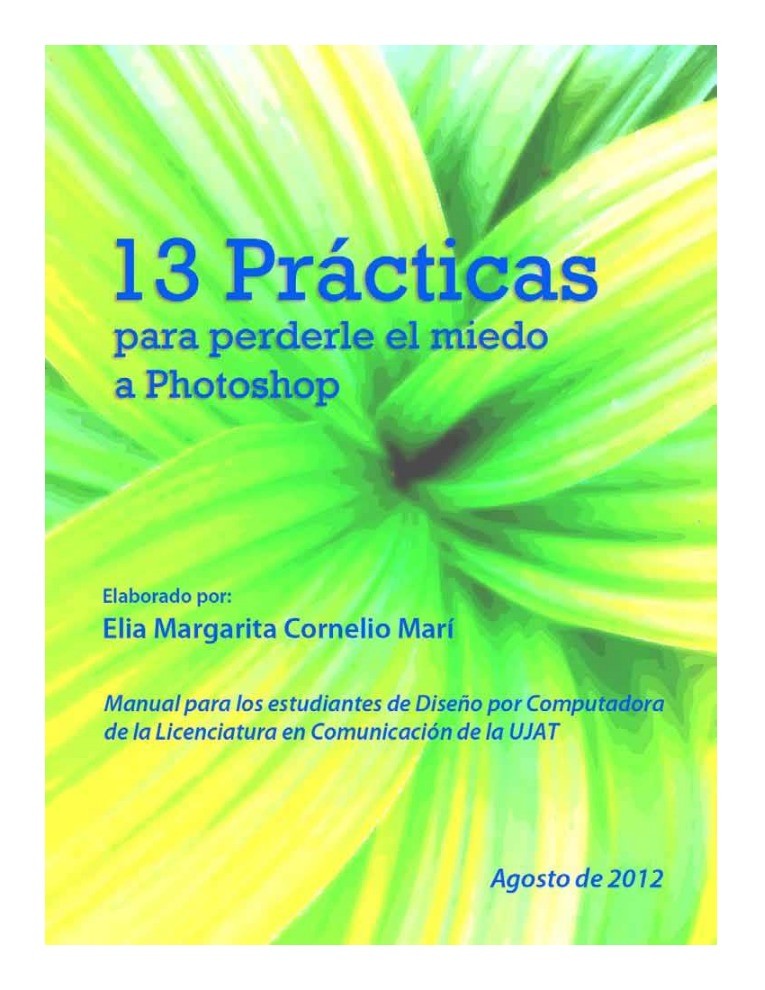

Comentarios de: 13 prácticas para perderle el miedo a Photoshop (0)
No hay comentarios